win11任务管理器优先级设置操作指南
 发布于2025-02-07 阅读(0)
发布于2025-02-07 阅读(0)
扫一扫,手机访问
我们的电脑中使用的程序都会显示在任务管理器中。对于一些使用Win11的用户来说,他们可能想要调整自己常用软件的优先级。为了方便广大用户进行操作,本期小编来分享一下具体的操作方法。下面是操作步骤: 1. 首先,打开任务管理器。可以通过按下Ctrl + Shift + Esc键来快速打开。 2. 在任务管理器中,切换到“进程”选项卡。 3. 在进程列表中,找到你想要调整优先级的程序。可以通过滚动列表或使用搜索功能来找到。 4. 右键点击该程序,并选择“详细信息”。 5. 在详细信息页面中,找到“优先级”栏。 6. 点击“优先级”栏旁边的下拉菜单,选择你想要设置的优先级。通常有以下几个选项:实时、高
win11任务管理器怎么设置优先级:
1、首先右击任务栏,然后点击任务管理器。
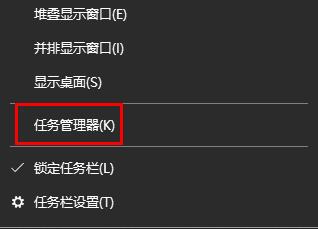
2、之后去点击上面的详细信息。

3、找到需要设置优先的进程,右击选择设置优先级。
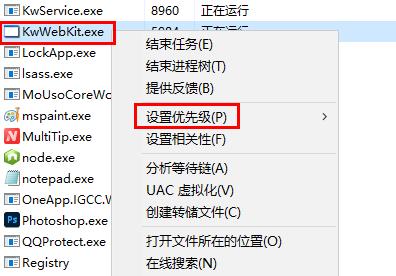
4、最后就可以在右侧的菜单中进行自定义设置了。
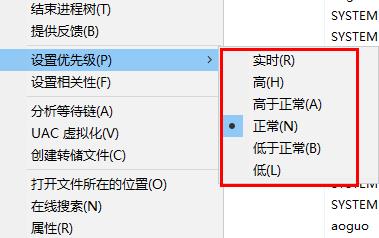
本文转载于:https://www.rjzxw.com/wx/wx_dn2.php?id=6436 如有侵犯,请联系admin@zhengruan.com删除
产品推荐
-

售后无忧
立即购买>- DAEMON Tools Lite 10【序列号终身授权 + 中文版 + Win】
-
¥150.00
office旗舰店
-

售后无忧
立即购买>- DAEMON Tools Ultra 5【序列号终身授权 + 中文版 + Win】
-
¥198.00
office旗舰店
-

售后无忧
立即购买>- DAEMON Tools Pro 8【序列号终身授权 + 中文版 + Win】
-
¥189.00
office旗舰店
-

售后无忧
立即购买>- CorelDRAW X8 简体中文【标准版 + Win】
-
¥1788.00
office旗舰店
-
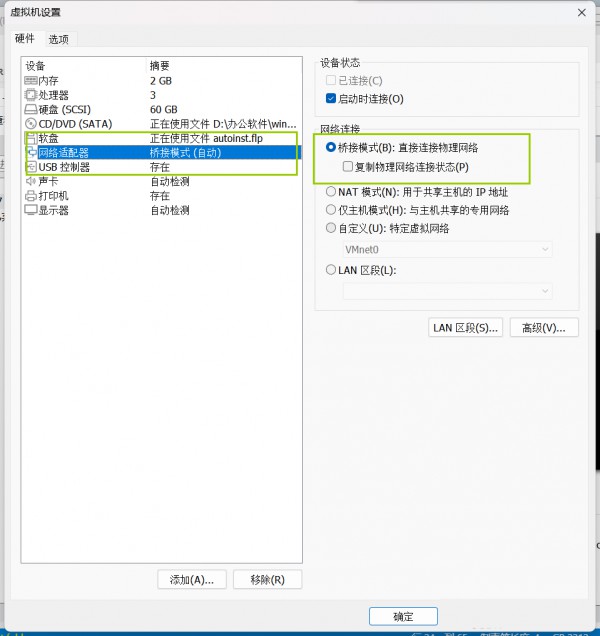 正版软件
正版软件
- Win11如何设置VMware虚拟机与主机文件的共享?
- VMware虚拟机可以让用户在一台机器上同时运行两个或更多Windows、DOS、LINUX系统。那么VMware虚拟机与主机之间如何进行文件共享呢?今天小编就以Win11为例,给大家分享一下VMware虚拟机与主机文件共享设置教程。虚拟机文件共享?1、安装的VMware虚拟机的网络设置为桥接模式。在VMware虚拟机中,你可以通过以下步骤配置共享文件夹:点击虚拟机->虚拟机设置->选项,开启共享文件夹,并点击添加按钮设置文件夹路径。注意:开启共享文件夹操作需要在关闭虚拟机时进行。4、为共享文件夹命名,并
- 7分钟前 win11 vmware 0
-
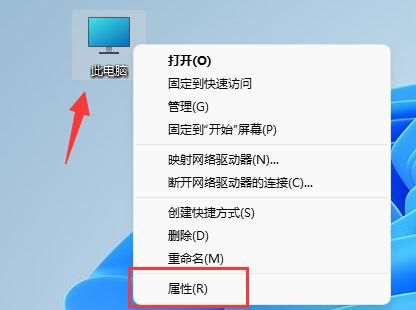 正版软件
正版软件
- 如何解决Win11字体模糊问题:调整字体清晰度的方法
- win11字体模糊不清怎么调整?用户们在使用win11系统的时候发现有时候字体会模糊不清,那么这是怎么回事?下面就让本站来为用户们来仔细的介绍一下win11字体模糊不清调整方法吧。win11字体模糊不清调整方法方法一:1、首先右键此电脑,打开属性。3、然后点击性能中的设置打开。方法二:1、右键桌面空白处,打开显示设置。3、再点击进入相关设置下的文本大小。
- 22分钟前 win11 字体模糊 0
-
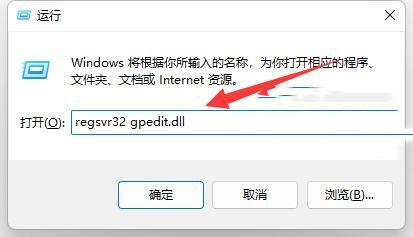 正版软件
正版软件
- win11组策略保存后无法生效的解决方案
- 当我们的电脑出现某些问题后,有时候也会通过修改组策略的某些文件来进行修复。最近有一些win11用户反馈说组策略修改保存后不生效,这就导致了许多问题无法解决。那么,对于这种情况,我们应该如何处理呢?今天的win11教程内容将和大家分享两种解决方法,并提供详细的操作步骤供参考。让我们一起来看看吧。解决方法如下:方法一:1、win+R快捷键开启运行,输入regsvr32gpedit.dll回车打开,看能够解决问题。2、进入到注册表编辑器界面后,将计算机HKEY_CURRENT_USERSoftwarePolic
- 37分钟前 win11组策略 无法生效 0
-
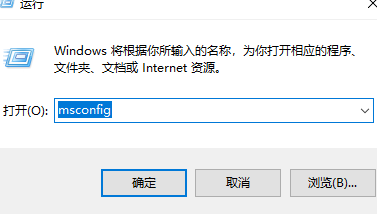 正版软件
正版软件
- win11应用每次打开都需要确认权限?详情请看
- 最近有用户反映将win11更新之后出现一些小问题,就是在打开带盾牌的软件时总会弹出是否允许更改的提示,那么该怎么将它关闭呢?下面小编就给大家详细介绍一下win11打开应用时弹出是否允许更改的关闭方法吧,希望对大家有所帮助。设置方法1、首先我们打开win+r输入msconfig。3、接着选择更改UAC设置。5、最后将通知改为从不通知就可以了。
- 52分钟前 应用 win11 0
-
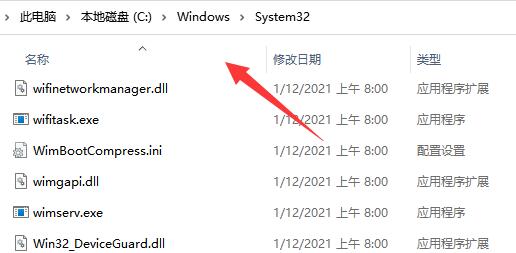 正版软件
正版软件
- 如何解决win11电脑无法连接win10共享打印机的问题?
- 用户们在连接win10USB共享打印机的时候发现无法连接到共享打印机,甚至出现了很多不一样的错误,那么这是怎么回事?下面就让本站来为用户们来仔细的介绍一下win11连接不上win10USB共享打印机的解决方法吧。win11连接不上win10USB共享打印机的解决方法方法一、1、首先我们进入c盘的C:WindowsSystem32位置。3、接着我们来到连接打印机的那台电脑上,右键开始菜单,打开运行5、打开后,进入计算机HKEY_LOCAL_MACHINESYSTEMCurrentControlSetCont
- 1小时前 00:50 0
最新发布
-
 1
1
- KeyShot支持的文件格式一览
- 1702天前
-
 2
2
- 优动漫PAINT试用版和完整版区别介绍
- 1742天前
-
 3
3
- CDR高版本转换为低版本
- 1887天前
-
 4
4
- 优动漫导入ps图层的方法教程
- 1742天前
-
 5
5
- ZBrush雕刻衣服以及调整方法教程
- 1738天前
-
 6
6
- 修改Xshell默认存储路径的方法教程
- 1754天前
-
 7
7
- Overture设置一个音轨两个声部的操作教程
- 1731天前
-
 8
8
- PhotoZoom Pro功能和系统要求简介
- 1908天前
-
 9
9
- CorelDRAW添加移动和关闭调色板操作方法
- 1780天前
相关推荐
热门关注
-

- Xshell 6 简体中文
- ¥899.00-¥1149.00
-

- DaVinci Resolve Studio 16 简体中文
- ¥2550.00-¥2550.00
-

- Camtasia 2019 简体中文
- ¥689.00-¥689.00
-

- Luminar 3 简体中文
- ¥288.00-¥288.00
-

- Apowersoft 录屏王 简体中文
- ¥129.00-¥339.00